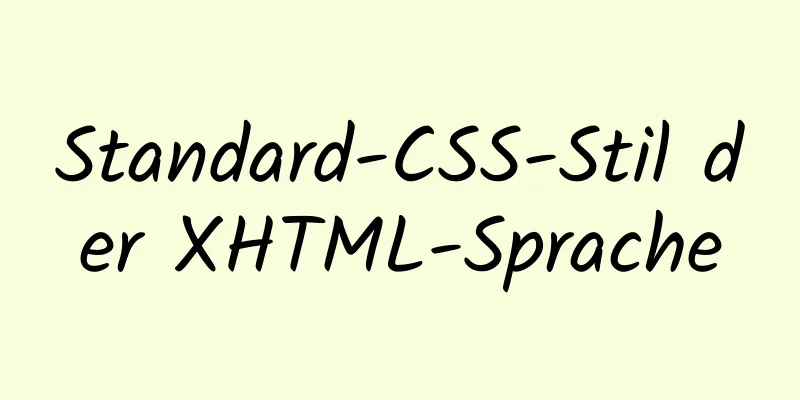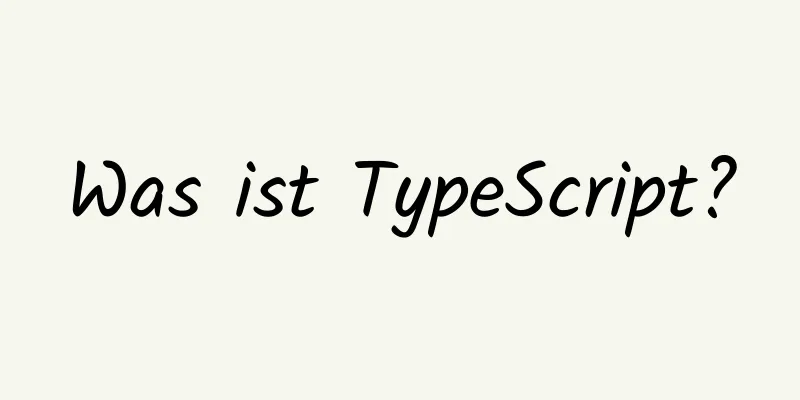Detaillierte Erklärung zum Zugriff auf die MySQL-Datenbank in der virtuellen Linux-Maschine unter Windows

|
Virtuelle Linux-Maschine: VMware + Ubuntu 16.04.4 Windows-nativ: Navicat für MySQL 1. Laden Sie MySQL herunter und installieren Sie es in der virtuellen Maschine Um VMware und Ubuntu 16.04.4 herunterzuladen und zu installieren, suchen Sie bitte auf Baidu. Dieser Artikel setzt voraus, dass diese installiert wurden. Drücken Sie in der virtuellen Maschine Strg+Alt+T, um ein Terminal zu öffnen, geben Sie den Befehl sudo apt-get install mysql-server mysql-client ein und folgen Sie dann den Anweisungen.
Warten Sie, bis die Installation abgeschlossen ist. Sie können den Befehl „whereis mysql“ eingeben, um den Installationsort von mysql anzuzeigen.
Starten Sie die Datenbank mit dem Befehl: service mysql start Schließen Sie die Datenbank mit dem Befehl: service mysql stop Starten Sie die Datenbank mit dem Befehl: service mysql restart neu Melden Sie sich bei der Datenbank an: mysql -u root -p Autorisieren Sie einen neuen Benutzer (damit Sie sich nicht als Root bei der Datenbank anmelden müssen) mysql>gewähre „neuem Benutzernamen“@„%“, identifiziert durch „neues Benutzerkennwort“ mit der Gewährungsoption, alle Berechtigungen für . Änderungen werden wirksam: myssql> Berechtigungen leeren; Beenden Sie die Datenbank: mysql>Beenden; Allerdings kann die Datenbank derzeit nicht mit Navicat für MySQL verbunden werden, und es wird eine Fehlermeldung ausgegeben. Die Fehlermeldung lautet wie folgt (da die Remote-Verbindung der Datei nicht konfiguriert wurde):
2. Ändern Sie die MySQL-Konfigurationsdatei Geben Sie den Befehl im Terminal ein: sudo vi /etc/mysql/mysql.conf.d/mysqld.cnf
Nach Eingabe des Passworts wird die Konfigurationsdatei geöffnet. Sie müssen bind-address=127.0.0.1 auskommentieren, daraus wird #bind-address=127.0.0.1
3. Laden Sie Navicat für MySQL herunter und installieren Sie es auf dem Windows-Computer Navicat für MySQL kann von Baidu selbst heruntergeladen und installiert werden, im Grunde den ganzen Weg bis zum nächsten 4. Verbindung herstellen Bestimmen Sie zunächst die IP der virtuellen Maschine und geben Sie den Befehl im Terminal ein: ifconfig -a, wobei inet addr die tatsächliche IP ist, die in Navicat für MySQL eingegeben werden muss
Wählen Sie „Verbindung“, klicken Sie auf „MySQL“ und geben Sie der Verbindung einen eigenen Namen.
Wenn das oben beschriebene Verfahren bei Ihnen nicht funktioniert, beachten Sie bitte einige Punkte. Hinweis: 1. Der Netzwerkadapter in der virtuellen Maschine sollte sich im Bridge-Modus befinden, der unter Virtuelle Maschine -> Einstellungen -> Netzwerkadapter geändert werden kann. 2. Achten Sie auf die Einstellungen der Firewall der virtuellen Maschine. Oben finden Sie eine Einführung des Herausgebers zum Zugriff auf die MySQL-Datenbank in der virtuellen Linux-Maschine unter der Windows-Umgebung. Ich hoffe, dass sie für alle hilfreich ist. Wenn Sie Fragen haben, hinterlassen Sie mir bitte eine Nachricht und der Herausgeber wird Ihnen rechtzeitig antworten. Ich möchte auch allen für ihre Unterstützung der Website 123WORDPRESS.COM danken! Das könnte Sie auch interessieren:
|
<<: Detaillierte Erklärung zur Verwendung der Vue-Nummernschild-Eingabekomponente
>>: Detaillierte Erläuterung der Installations- und Bereitstellungspraktiken von Zabbix
Artikel empfehlen
Die perfekte Lösung für den häufig auftretenden Startfehler bei MySQL mit unzureichendem Arbeitsspeicher
1. Wenn MySQL nicht erfolgreich gestartet wird, ü...
Allgemeines Handbuch zur Front-End-Entwicklung (einschließlich Tools, Websites, Erfahrung usw.)
Da ich heute nichts zu tun habe, habe ich ein paa...
Alibaba Cloud beantragt ein kostenloses SSL-Zertifikat (https) von Cloud Shield
Da das Projekt den https-Dienst nutzen muss, habe...
Detaillierte Schritte zur Installation von JDK und Tomcat auf einem Linux-Cloud-Server (empfohlen)
Herunterladen und Installieren von JDK Schritt 1:...
HTTP-Statuscodes
Dieser Statuscode gibt Auskunft über den Status d...
Was bedeutet das „a“ in rgba? CSS RGBA-Farbleitfaden
RGBA ist eine CSS-Farbe, mit der Farbwert und Tra...
Bootstrap 3.0 Studiennotizen Grid-System-Fall
Vorwort Im vorherigen Artikel haben wir hauptsäch...
Der Grund, warum MySQL die Binlog-Datei manuell registriert und Master-Slave-Anomalien verursacht
1. Quelle des Problems Ein Freund von @水米田 hat mi...
Die CSS-Stilsteuerung zum Erreichen des Datensatzverlaufs des IE-Übermittlungsformulars und der Klick-Rückgabeinformationen ist weiterhin vorhanden
Es handelt sich hauptsächlich um ein CSS-Stilsteue...
Beispiel für einen SQL-Seriennummernerfassungscode
In diesem Artikel wird hauptsächlich das Beispiel...
Docker-Compose-Installation DB2-Datenbankbetrieb
Es ist mühsam, die db2-Datenbank direkt auf dem H...
Gemeinsame Nutzung von zwei Plug-Ins zur Übersetzung von Webseiten
Übersetzen Sie diese URL: http://translateth.is G...
Detaillierte Erklärung wichtiger Kaskadierungskonzepte in CSS
Kürzlich stieß ich im Verlauf des Projekts auf ei...
Vue verwendet Monaco, um Codehervorhebung zu erreichen
Mithilfe der Vue-Sprache und Elementkomponenten m...
Docker verwendet Git, um den detaillierten Prozess der Jenkins-Release- und Testprojekte zu implementieren
Inhaltsverzeichnis 1. Docker installieren 2. Erst...